Usar Filmora sin dificultad - Guía de usuario
Importar archivos multimedia
Una vez que hayas creado un nuevo proyecto, puedes añadir videos e imágenes a Filmora para móvil de tres formas muy sencillas. La aplicación te permite importar archivos multimedia de múltiples fuentes, como la galería de tu teléfono, la Nube de Filmora y archivos multimedia de almacenamiento. Veamos cómo utilizarlas.
Filmora para móviles
Edita videos en tu dispositivo móvil con 1 clic
- • Nuevas y potentes funciones IA.
- • Edita videos fácilmente para principiantes.
- • Edita videos con todas las funciones para profesionales.
Importar desde el álbum local
Normalmente, los editores desean trabajar con archivos multimedia locales, incluidos los videos y fotos existentes en la aplicación de la galería del teléfono. Añadirlos a Filmora para móvil es extraordinariamente sencillo y sólo requiere unos pocos clics.
Una vez que pulses el botón Nuevo proyecto, podrás seguir estos pasos para añadir archivos multimedia locales:
1. Haz clic en la pestaña Album de la parte superior.
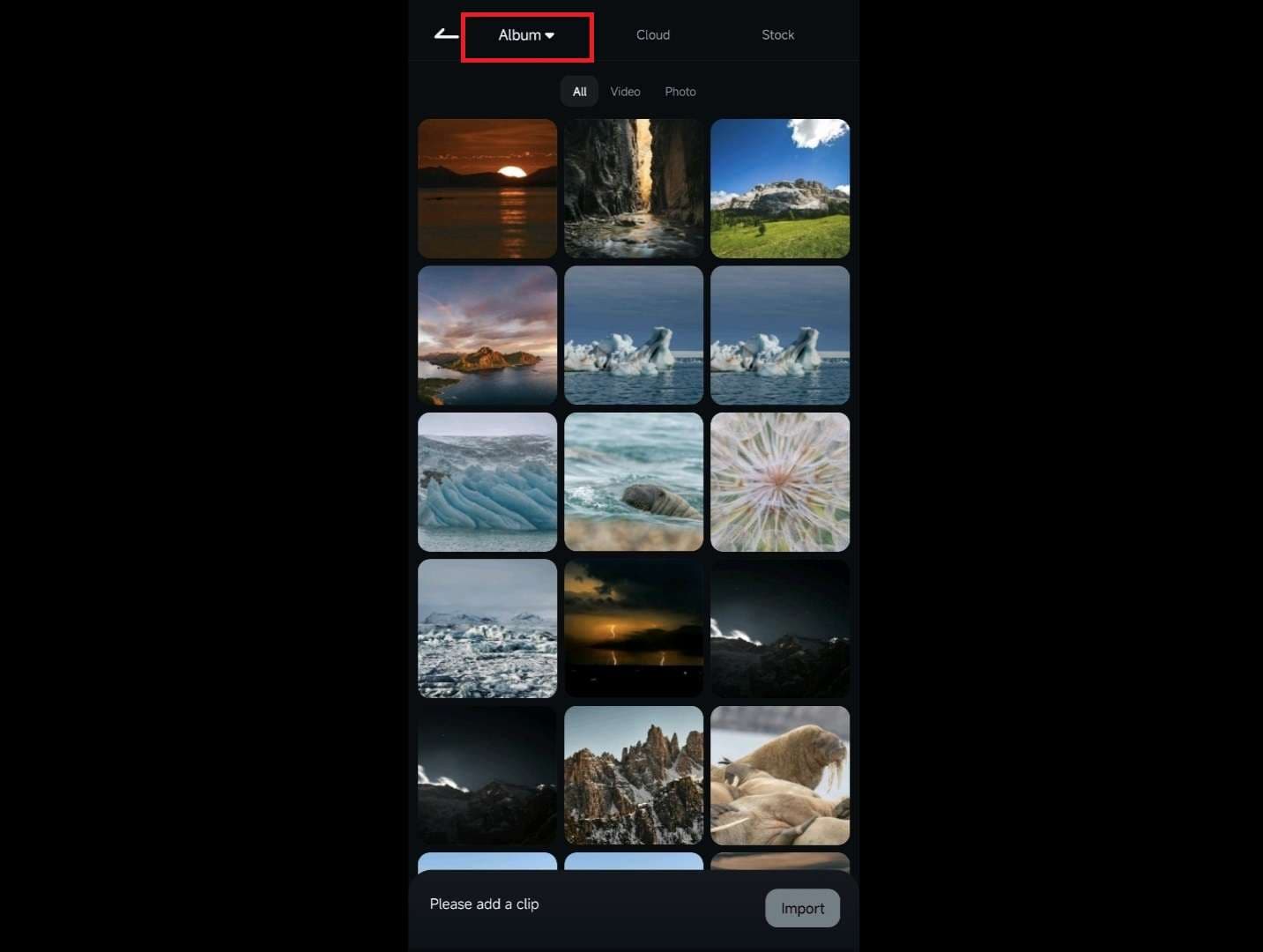
2. Selecciona una imagen o un video pulsando sobre él.
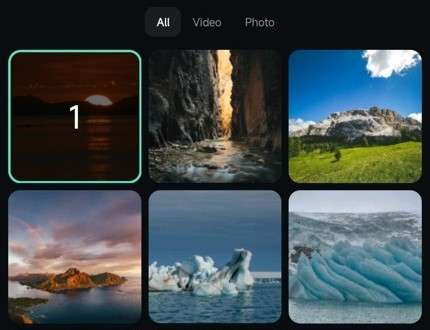
3. Presiona Importar en la parte inferior derecha.
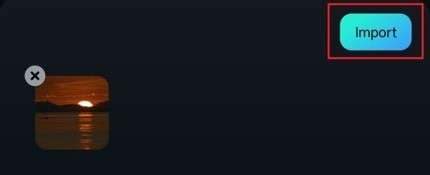
También puedes pulsar la flecha pequeña situada junto en la pestaña Álbum para acceder a elementos concretos de tu "Galería". Después, selecciona diferentes secciones de la galería de tu dispositivo móvil, como fotos de la cámara, capturas de pantalla, videos y otras carpetas.
Importar desde la nube
Filmora Cloud, también conocido como Wondershare Drive, es otra fuente habitual desde donde puedes importar archivos multimedia. Utilízala si el video o la imagen con la que quieres trabajar está almacenada en la nube.
1. Pulsa la pestaña Cloud en la parte superior para acceder a ella.
2. Selecciona el archivo que deseas utilizar y la aplicación empezará a descargarlo inmediatamente en tu dispositivo móvil.
3. Haz clic en Importar en la parte inferior.
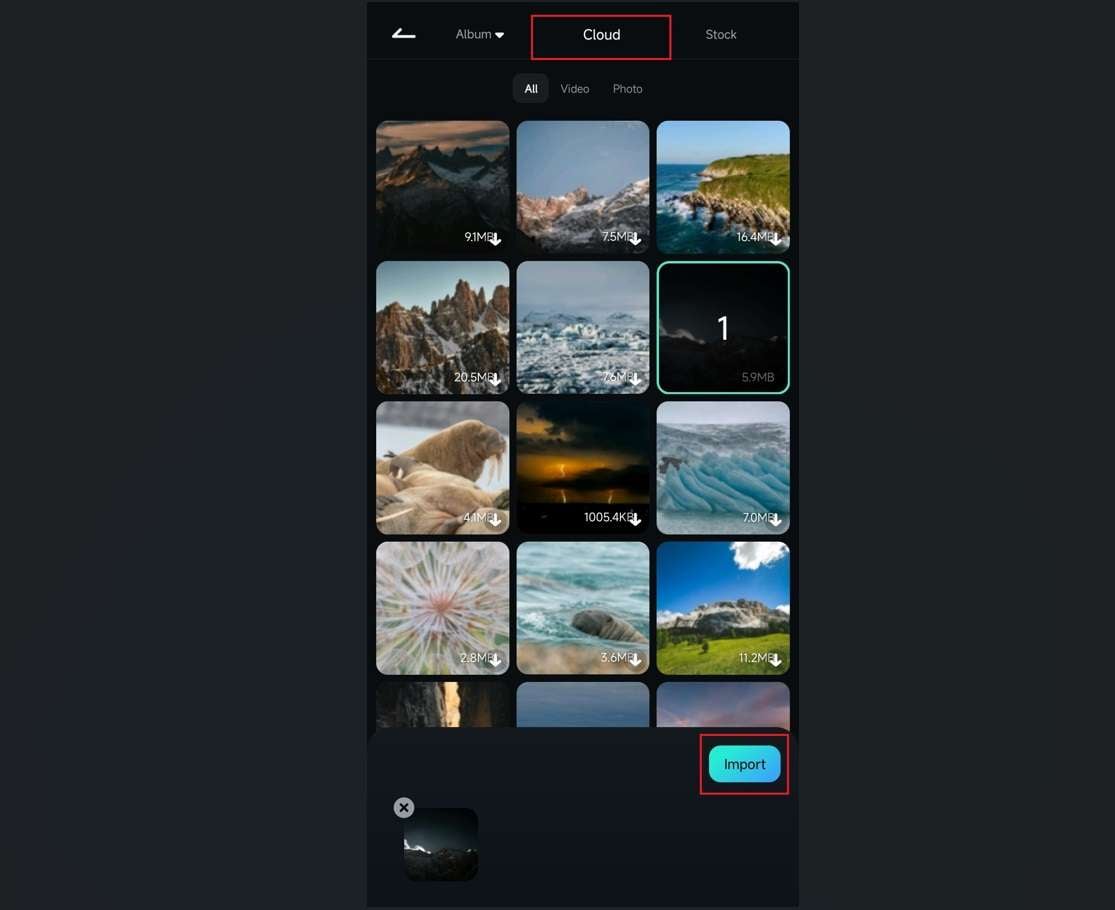
Importar archivos multimedia
Filmora para móviles cuenta con una enorme biblioteca de videos e imágenes de archivo. Incluye material multimedia de Pixabay, fondos de color sólido, transiciones de apertura, cierre y de otro tipo, efectos glitch, secuencias de pantalla verde y mucho más. Accede a ella después de crear un nuevo proyecto haciendo lo siguiente:
1. Haz clic en la pestaña Archivo de la parte superior.
2. Escoge una categoría y busca el material de archivo que te gustaría utilizar para tu proyecto de edición. A continuación, selecciona un elemento concreto pulsando sobre él.
3. Toca en Importar.
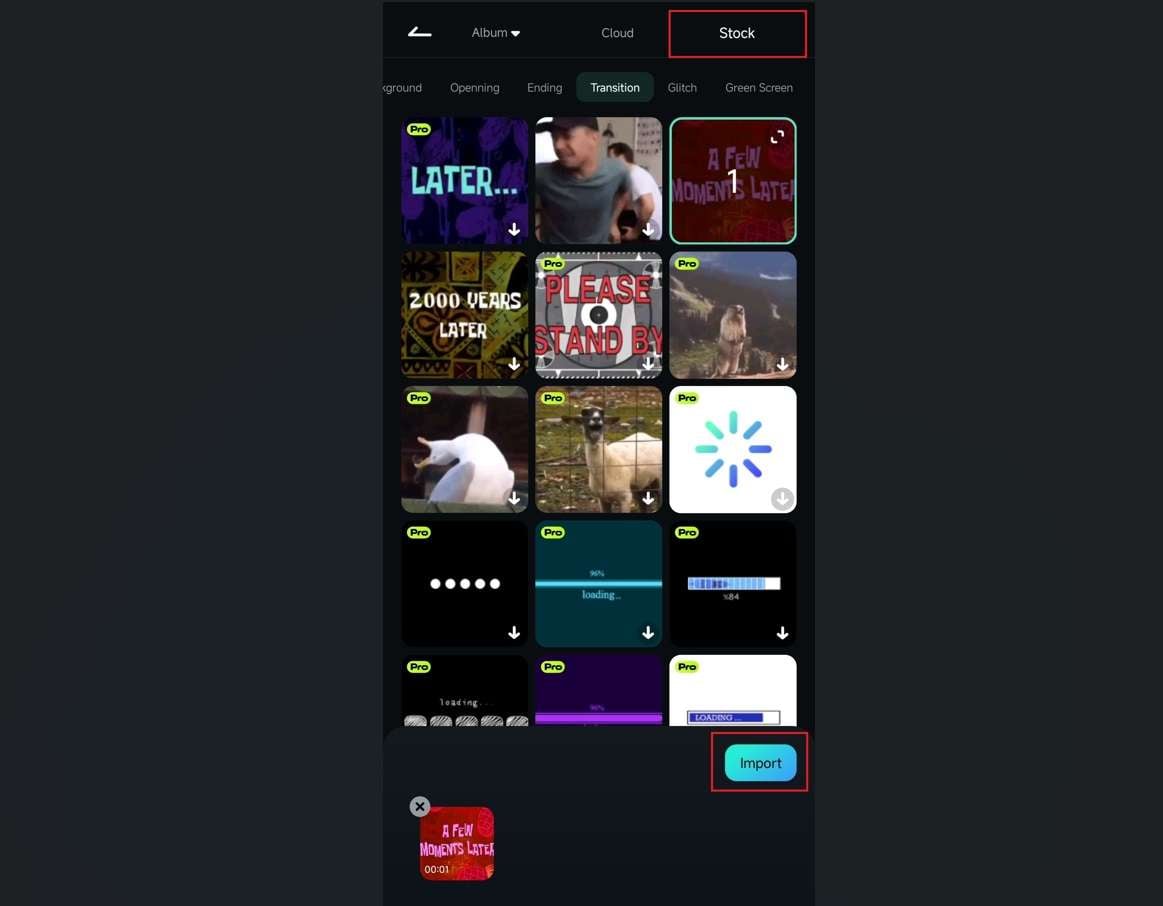
Conclusión
La importación de archivos multimedia a Filmora para móvil es muy sencilla, y la aplicación te permite añadir videos y fotos de múltiples fuentes. Estas fuentes comprenden archivos multimedia locales de la aplicación de galería del teléfono, elementos almacenados en la Nube de Filmora y archivos multimedia de archivo de Pixabay y otras fuentes.

